Aktualisiert July 2025 : Beenden Sie diese Fehlermeldungen und beschleunigen Sie Ihr Computersystem mit unserem Optimierungstool. Laden Sie es über diesen Link hier herunter.
- Laden Sie das Reparaturprogramm hier herunter und installieren Sie es.
- Lassen Sie es Ihren Computer scannen.
- Das Tool wird dann Ihren Computer reparieren.
Jeder Benutzer kann seine Aktivitätsdaten mit seiner Lieblings-Fitness-App teilen, indem er sie einfach mit seiner Microsoft Health-App verknüpft. Sie können Daten aus Ihrem Microsoft Band mit RunKeeper, MyFitnessPal, MyRoundPro und anderen Fitnessanwendungen und -sites austauschen. Wenn Sie eine Verbindung zu Ihren bevorzugten Connected-Anwendungen über die Microsoft Health-Anwendung auf Ihrem Handy oder online in Ihrem Microsoft Health-Web-Dashboard herstellen möchten, folgen Sie diesem Tutorial.
Verwenden Sie Microsoft Health App , um Ihre Lieblingsanwendungen zu verbinden
Wir empfehlen die Verwendung dieses Tools bei verschiedenen PC-Problemen.
Dieses Tool behebt häufige Computerfehler, schützt Sie vor Dateiverlust, Malware, Hardwareausfällen und optimiert Ihren PC für maximale Leistung. Beheben Sie PC-Probleme schnell und verhindern Sie, dass andere mit dieser Software arbeiten:
- Download dieses PC-Reparatur-Tool .
- Klicken Sie auf Scan starten, um Windows-Probleme zu finden, die PC-Probleme verursachen könnten.
- Klicken Sie auf Alle reparieren, um alle Probleme zu beheben.
Suchen Sie auf Ihrem Windows Phone die Anwendung Microsoft Health und wählen Sie diese aus.
Tippen Sie anschließend auf das Symbol Menü > Apps.
Alle Anwendungen, mit denen Sie verbunden sind, werden über die Seite Connected Apps in einem Browserfenster übersichtlich dargestellt.
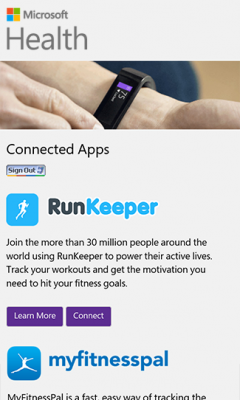
Wenn sich die Seite im Browserfenster des Telefons öffnet, suchen Sie die gewünschte Anwendung und klicken Sie auf die Schaltfläche Verbinden.
Melden Sie sich danach bei Ihrem Konto für diese Anwendung an und folgen Sie den Anweisungen auf dem Bildschirm.
Nach Zustimmung zu allen Bedingungen erhält die App Zugriff auf alle Daten Ihrer Band.
Wenn Sie die gewünschte Anwendung online in Ihrem Microsoft Health Web-Dashboard verbinden möchten, wechseln Sie zum Microsoft Health Web-Dashboard und wählen Sie die Option Verbundene Anwendungen.
Als nächstes fügen Sie eine Connected App hinzu.
Suchen Sie dazu die Anwendung, mit der Sie eine Verbindung herstellen möchten, und wählen Sie Verbinden.
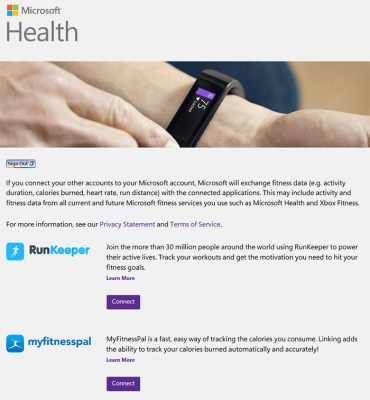
Die nächsten Schritte beinhalten die Verbindung zu den Microsoft Health verbundenen Anwendungen online.
Sobald Sie fertig sind, können Sie Band und die Health-App wie gewohnt verwenden. Sie erhalten auch die Erlaubnis, auf Ihre Daten zuzugreifen und sie mit anderen Daten zu integrieren, sobald die Health App Ihre Daten mit der Cloud synchronisiert. Sie können die Daten Ihrer Band jederzeit einsehen, wenn Sie sich auf der Website anmelden oder eine App für den Service öffnen.
Bitte beachten Sie, dass die Nutzung der Daten eines Nutzers den Datenschutzbestimmungen und Nutzungsbedingungen des Partners unterliegt. Es wird dringend empfohlen, die Datenschutzerklärung und die Nutzungsbedingungen für alle Partnerdienste zu lesen, bevor Sie eine Verbindung herstellen.
Quelle.
EMPFOHLEN: Klicken Sie hier, um Windows-Fehler zu beheben und die Systemleistung zu optimieren
